نظرة عامة
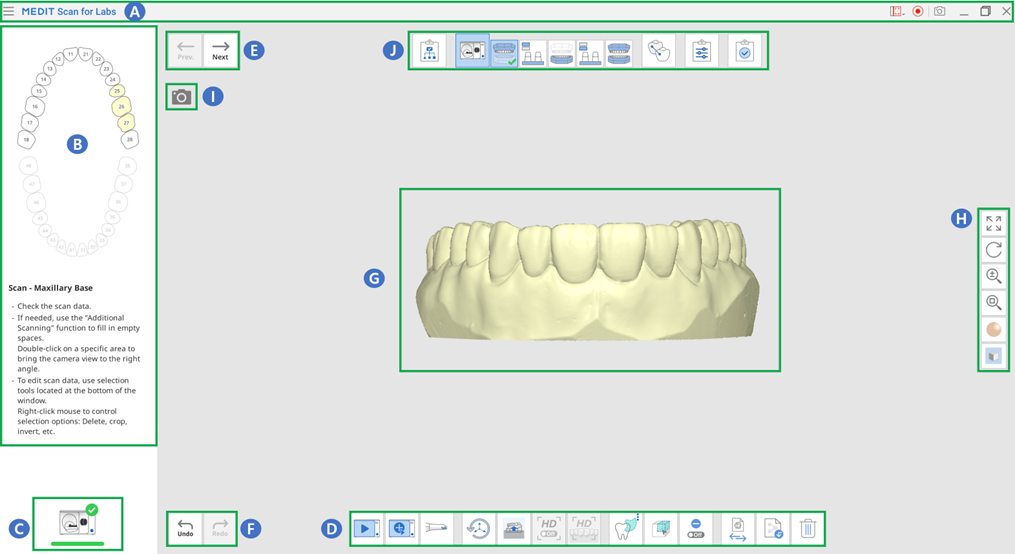
| A | شريط العنوان |
| B | صورة الدليل والرسالة |
| C | حالة الماسح الضوئي |
| D | شريط الأدوات الرئيسي |
| E | المرحلة السابقة / التالية |
| F | اللإعادة / التراجع |
| G | منطقة عرض البيانات |
| H | شريط الأدوات الجانبي |
| I | العرض الحي |
| J | المراحل (سير العمل) |
شريط العنوان
يتضمن شريط العنوان القائمة وخيارات الالتقاط وأدوات لتغيير حجم نافذة البرنامج.
 | القائمة | توفّر وظائف البرنامج الأساسية مثل الإعدادات ودليل المستخدم وحول. |
 | إرسال طلب دعم | انتقل إلى صفحة مركز مساعدة Medit لإرسال طلب دعم. |
 | تحديد منطقة تسجيل الفيديو | اختر أي منطقة من الشاشة لتسجيل الفيديو. يمكن للمستخدم تسجيل نافذة البرنامج بالكامل أو فقط المنطقة التي يتم فيها عرض البيانات ثلاثية الأبعاد. |
 | بدء/إيقاف تسجيل الفيديو | بدء أو إيقاف تسجيل الفيديو. يمكن أن يساعد ملف الفيديو الملتقط في التواصل بين المريض والعيادة والمختبر. |
 | لقطة شاشة | تلتقط الشاشة بأكملها أو منطقة عرض البيانات ثلاثية الأبعاد فقط لبرنامج المسح الضوئي. يمكن أن يساعد ملف الصورة الملتقطة في التواصل بين المريض والعيادة والمختبر. |
سيؤدي النقر على رمز القائمة إلى إظهار الخيارات الثلاثة التالية.
 | الإعدادات | قم بتعيين خيارات المسح والمعايرة لكل من الماسحات الضوئية الموجودة سطح المكتب وداخل الفم. |
 | دليل المستخدم | فتح دليل المستخدم. |
 | حول | معلومات مفصلة حول البرنامج والإصدار. |
رسالة إرشادية
يمكنك توسيع لوحة الرسالة الإرشادية أو طيها على الجانب الأيسر من الشاشة.
- موسّعة
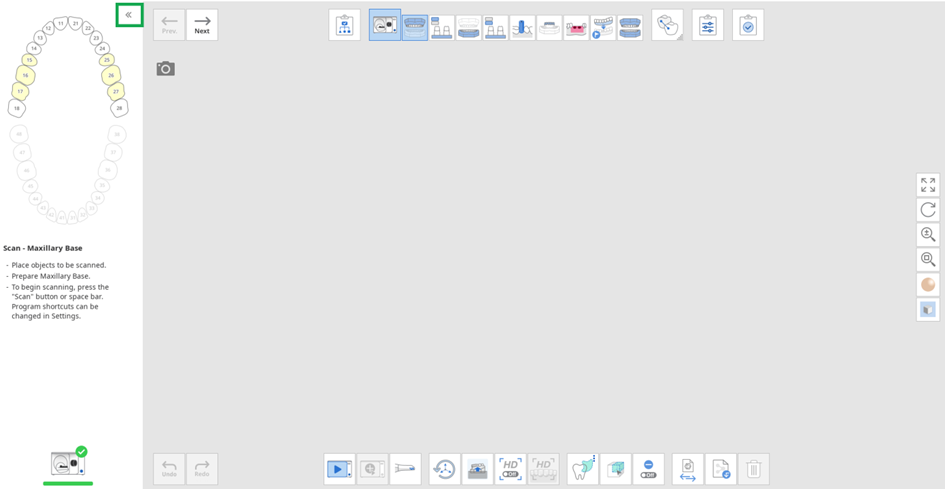
- مطويّة
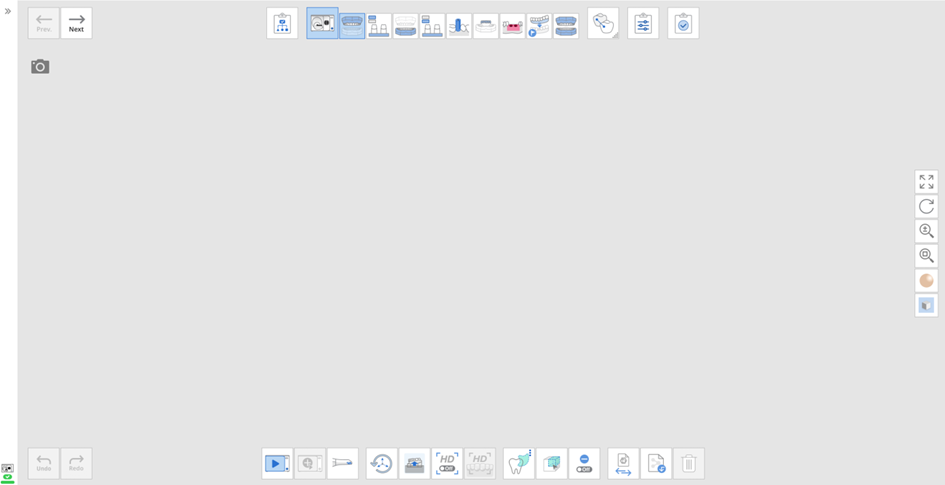
حالة الماسح الضوئي
فيما يلي مؤشرات حالة الماسح الضوئي:
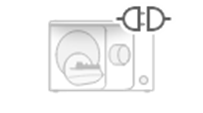 | غير متصل | الماسح الضوئي غير متصل. |
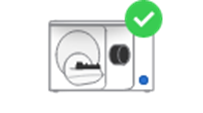 | جاهز | الماسح الضوئي جاهز للاستخدام. |
شريط الأدوات الجانبي
ℹ️ملاحظة
تعد أدوات التحكم في البيانات المدرجة أدناه مفيدة بشكل خاص عند العمل على شاشة تعمل باللمس.
 | تحريك كامل | حرك النموذج. | |
 | تدوير | تدوير النموذج. | |
 | التكبير/التصغير | تكبير وتصغير النموذج. | |
 | التكبير مع الملاءمة | ضع النموذج في وسط الشاشة. | |
 | وضع عرض البيانات | غير لامع | شاهد البيانات بالألوان مع لمسة نهائية غير لامعة (عرض Phong). |
 | أحادي اللون | شاهد البيانات بلون واحد. | |
 | خريطة الموثوقية | زد ألوان الأحمر والأصفر والأخضر على النموذج للإشارة إلى موثوقية بيانات المسح. * تشير البيانات الخضراء إلى موثوقية عالية، بينما يشير اللون الأحمر إلى موثوقية ضعيفة. يمكنك إجراء مسح إضافي لتقليل المناطق غير الموثوق بها. * تشير البيانات الخضراء إلى موثوقية عالية، بينما يشير اللون الأحمر إلى موثوقية ضعيفة. يمكنك إجراء مسح إضافي لتقليل المناطق غير الموثوق بها. | |
 | إعدادات الشبكة (mm) | الشبكة مفعلة | إظهار الشبكة في الخلفية.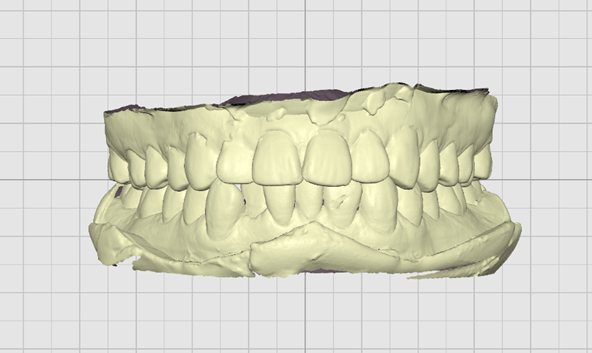 |
 | الشبكة غير مفعلة | إخفاء الشبكة في الخلفية.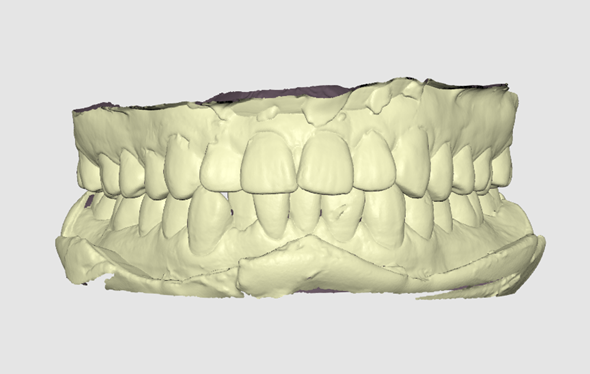 | |
 | التراكب مفعل | تراكب الشبكة فوق النموذج.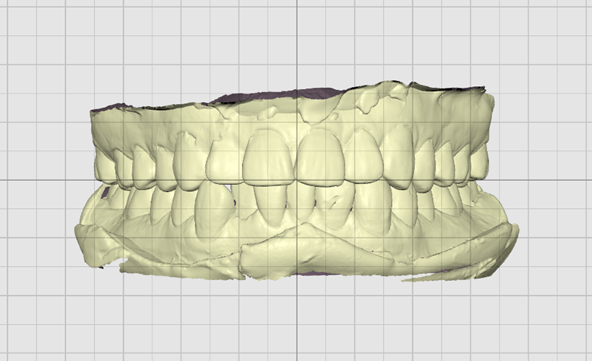 | |